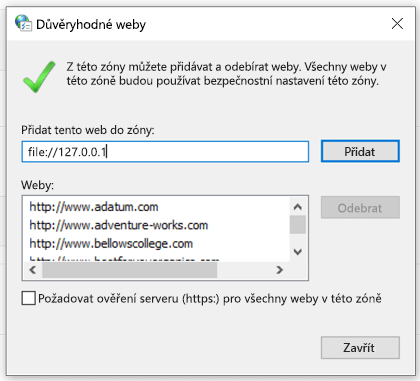Doplňky můžou do Microsoftu 365 přidat spoustu funkcí, ale často je používají lidé se zlým úmyslem k distribuci malwaru nic netušícím obětem.
Doplňky se nevyžadují pro každodenní použití, jako je čtení nebo úpravyExcel sešitů. Ve většině případů můžete v Excel udělat vše, co potřebujete, aniž byste povolili spouštění doplňků.
A . Soubor XLL je excelový soubor doplňku. Umožňuje uživatelům rozšířit funkce Aplikace Microsoft Excel přidáním vlastních funkcí nebo jiných funkcí.
Nedůvěryhodné umístění je místo, obvykle na internetu, kam můžou ukládat soubory jiní lidé. Pokud jste vy nebo vaše organizace neurčí toto umístění jako důvěryhodné, považuje se za nedůvěryhodné, protože zdroj a obsah souborů nelze ověřit.
What should I do now?
Stále přemýšlíte, jestli byste měli pokračovat?
❒ Očekávali jste, že dostanete doplněk? Nikdy neotevírejte přílohu, kterou jste nečekali. Ani když zdánlivě pochází od někoho, komu důvěřujete. Phishingové útoky se často tváří, že pocházejí od důvěryhodné osoby nebo organizace. Snaží se vás tím přimět, abyste je otevřeli.
❒ Doporučuje se vám povolit obsah cizím člověkem? Běžnou taktikou útočníků je vytvořit nějakou přetvářku, jako je zrušení objednávky nebo přečtení právního dokumentu. Přimějí vás ke stažení doplňku a pokusí se vás přesvědčit, abyste doplněk povolili. Žádná legitimní společnost vám neumožní otevřít excelový soubor pro zrušení objednávky a doplňky nepotřebujete jenom ke čtení sešitu v Excelu.
❒ Doporučuje se vám povolit obsah automaticky otevíranou zprávou? Pokud jste si soubor stáhli z webu, může se zobrazit automaticky otevírané okno nebo jiná zpráva, které vás budou vybízet k povolení aktivního obsahu. To jsou také běžné taktiky útočníků a měly by ve vás vyvolat podezření, že je soubor skutečně nebezpečný.
Pokud stažený soubor z internetu nebo soubor otevřený ze sdílené síťové složky požaduje, abyste doplněk povolili, a nejste si jistí, co tento doplněk dělá, měli byste tento soubor odstranit.
Pokud jste si jistí, že je doplněk bezpečný, a chcete ho odblokovat
V závislosti na vaší situaci to můžete udělat několika různými způsoby.
Odblokování jednoho doplňku Excel XLL
Ve většině případů můžete XLL odblokovat úpravou vlastností souboru následujícím způsobem:
-
Otevřete Windows Průzkumníka souborů a přejděte do složky, do které jste soubor uložili.
-
Klikněte pravým tlačítkem na soubor a v místní nabídce zvolte Vlastnosti.
-
V dolní části karty Obecné zaškrtněte políčko Odblokovat a vyberte OK.
Odblokovat všechny soubory z konkrétní sdílené síťové složky nebo webu
Pokud často stahujete soubory nebo je přímo otevíráte z důvěryhodného cloudového umístění, jako je web vaší společnosti nebo interní souborový server, můžete web nastavit jako důvěryhodný web ve Windows, aby se nezkontrolovaly soubory XLL z tohoto webu.
Důležité informace: Pokud se rozhodnete použít toto nastavení, budete důvěřovat všem souborům z tohoto webu, takže to udělejte jenom v případě, že víte, že každý soubor otevřený z tohoto umístění je důvěryhodný.
-
Klepněte na tlačítko Start nebo na klávesu Windows a zadejte Možnosti internetu.
-
Ve výsledcích hledání vyberte Možnosti Internetu a zobrazí se dialogové okno Vlastnosti internetu.
-
Na kartě Zabezpečení vyberte Důvěryhodné servery a pak vyberte Weby.
-
Zadejte adresu URL webu nebo serveru, který obsahuje soubory Microsoftu 365 se soubory XLL, které chcete spustit, a pak vyberte Přidat.
Poznámka: Pokud chcete přidat adresy URL, které začínají http:// nebo síťovými sdílenými složkami, zrušte zaškrtnutí políčka Vyžadovat ověření serveru (https:). pro všechny weby v této zóně.
-
Vyberte Zavřít a pak OK.
Další informace získáte výběrem nadpisu níže.
Pokud vám byl soubor, kterému chcete důvěřovat, odeslán e-mailem, můžete:
-
Před otevřením si ho uložte na OneDrive.-nebo-
-
Uložte ho na pevný disk počítače a pak postupujte podle pokynů pro odblokování jednoho souboru výše.
Pokud vám nevadí, že zdrojem doplňků je osoba nebo společnost, kterou znáte, můžete je přidat jako důvěryhodného vydavatele a odblokovat tento doplněk a všechny budoucí doplňky, které vydavatel podepíše stejným certifikátem.
Nejprve budete muset tento konkrétní soubor odblokovat pomocí výše uvedených kroků. Potom můžete vydavatele přidat jako důvěryhodného vydavatele, aby budoucí doplňky běžely bez problémů.
Další informace najdete v tématu Přidání, odebrání nebo zobrazení důvěryhodného vydavatele.
Pokud máte v počítači určitou složku s mnoha blokovanými soubory a chcete důvěřovat všem souborům v této složce, můžete ji přidat jako důvěryhodné umístění.
Upozornění: Měli byste to udělat jenom v případě, že víte, že každý soubor uložený tady je důvěryhodný.
V Excelu:
-
Vyberte Soubor > Možnosti.
-
Vyberte Centrum zabezpečení > Nastavení Centra zabezpečení > Důvěryhodná umístění.
-
Vyberte Přidat nové umístění.
-
Vyberte Procházet a vyhledejte složku, vyberte složku a pak vyberte OK.
Pokud potřebujete čas na úpravu pracovního postupu k odblokování doplňků pomocí některé z výše uvedených metod, můžete po jejich povolení zvolit další upozornění pro doplňky Excel XLL, které pocházejí z nedůvěryhodných umístění.
Důležité informace: To by mělo být provedeno pouze jako dočasné opatření k odblokování doplňků Excel XLL.
Pokud chcete místo bloku zobrazit upozornění, musíte do registru Windows přidat hodnotu.
Důležité informace: Následující postup ukazuje, jak upravit registr. Pokud byste ale registr upravili nesprávně, mohlo by dojít k vážným problémům. Provádějte proto prosím tento postup pečlivě. Před úpravami registru si pro zvýšení ochrany udělejte jeho zálohu. V případě problému pak můžete registr obnovit. Další informace o tom, jak zálohovat a obnovit registr, najdete v článku Postup zálohování a obnovení registru v systému Windows.
Otevřete editor registru.
-
Pokud chcete otevřít Editor registru, klikněte na Start, klikněte na Spustit, zadejte regedit a klikněte na OK.
-
Zálohujte registr .
-
Před provedením jakýchkoli změn registru je vždy osvědčeným postupem vytvořit zálohu aktuálního registru. Vyberte Soubor > Exportovat a vytvořte soubor exportu registru. Nastavte rozsah exportu na Vše a pojmenujte ho podobným názvem, který vám dává smysl, například Zálohování registru.
Tip: Další informace najdete v tématu Postup zálohování a obnovení registru v systému Windows.
-
Přejděte na následující klíč:
HKEY_CURRENT_USER\SOFTWARE\Microsoft\Office\16.0\Excel\Security
-
Přidejte novou hodnotu: Vyberte Upravit > Nová hodnota > DWORD (32bitová) a vytvořte hodnotu.
-
Pojmenujte klíč: BlockXLLFromInternet
-
Vyberte Upravit > Upravit a nastavte údaj hodnoty na 0.
-
Ukončit Editor registru
-
Úplné zavření Excelu
Důležité informace: Aby se tato změna projevila, musíte excel úplně zavřít a znovu otevřít.
Stále nejde doplněk odblokovat?
Navštivte komunitu Microsoft Answers a podívejte se na to, co řekli ostatní, nebo položte vlastní otázky.
Další informace
Makra v souborech Microsoftu 365